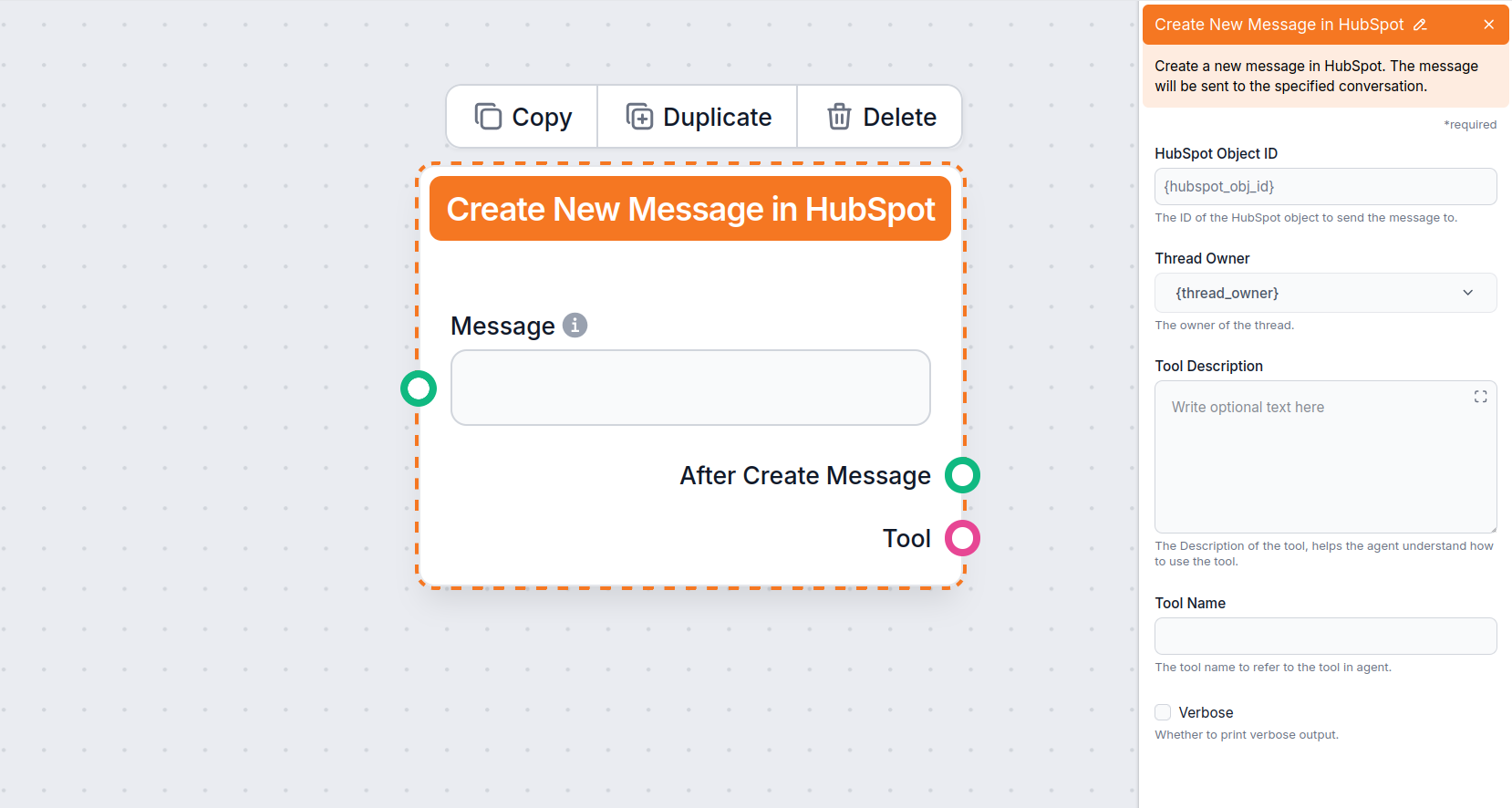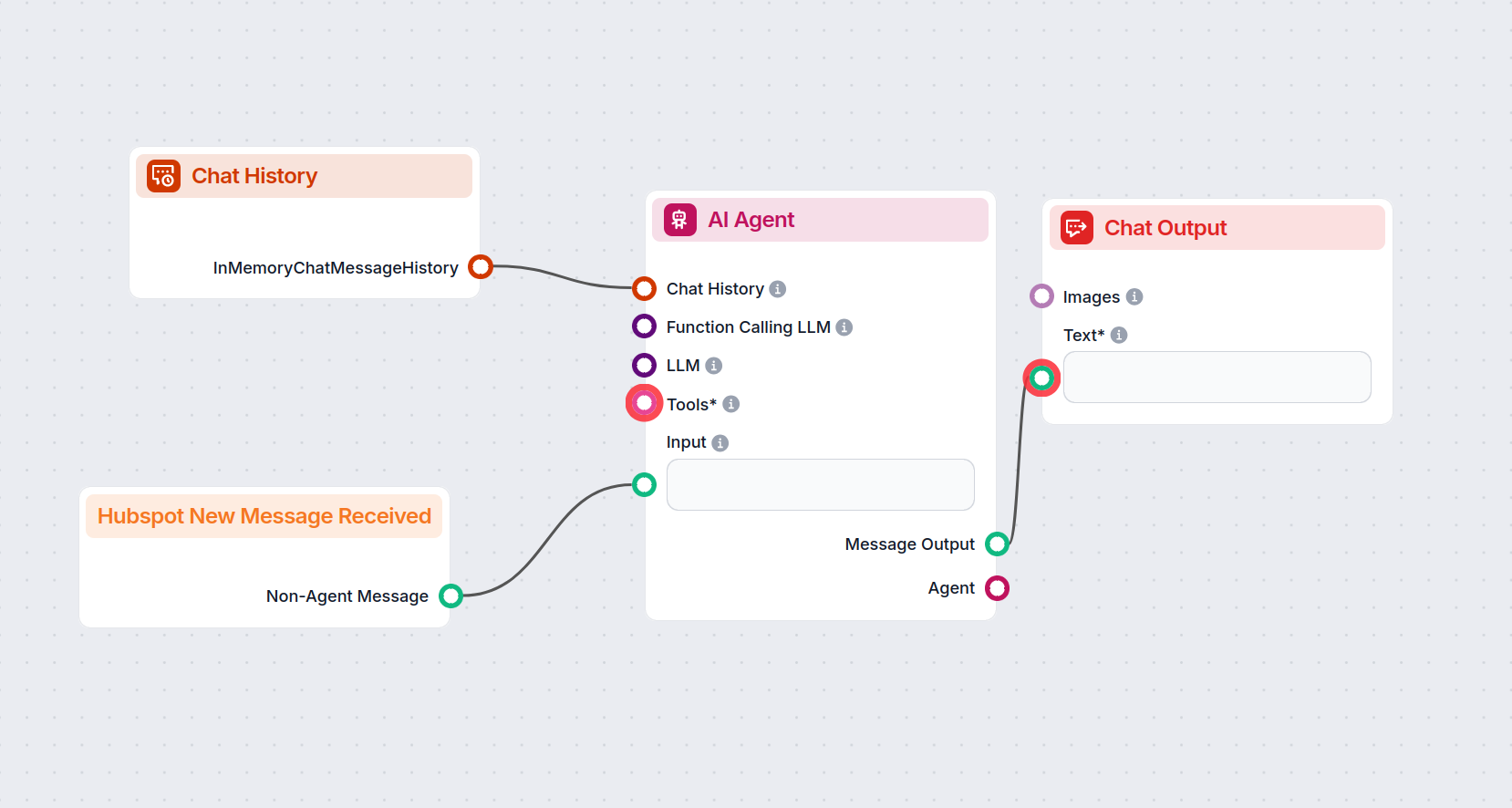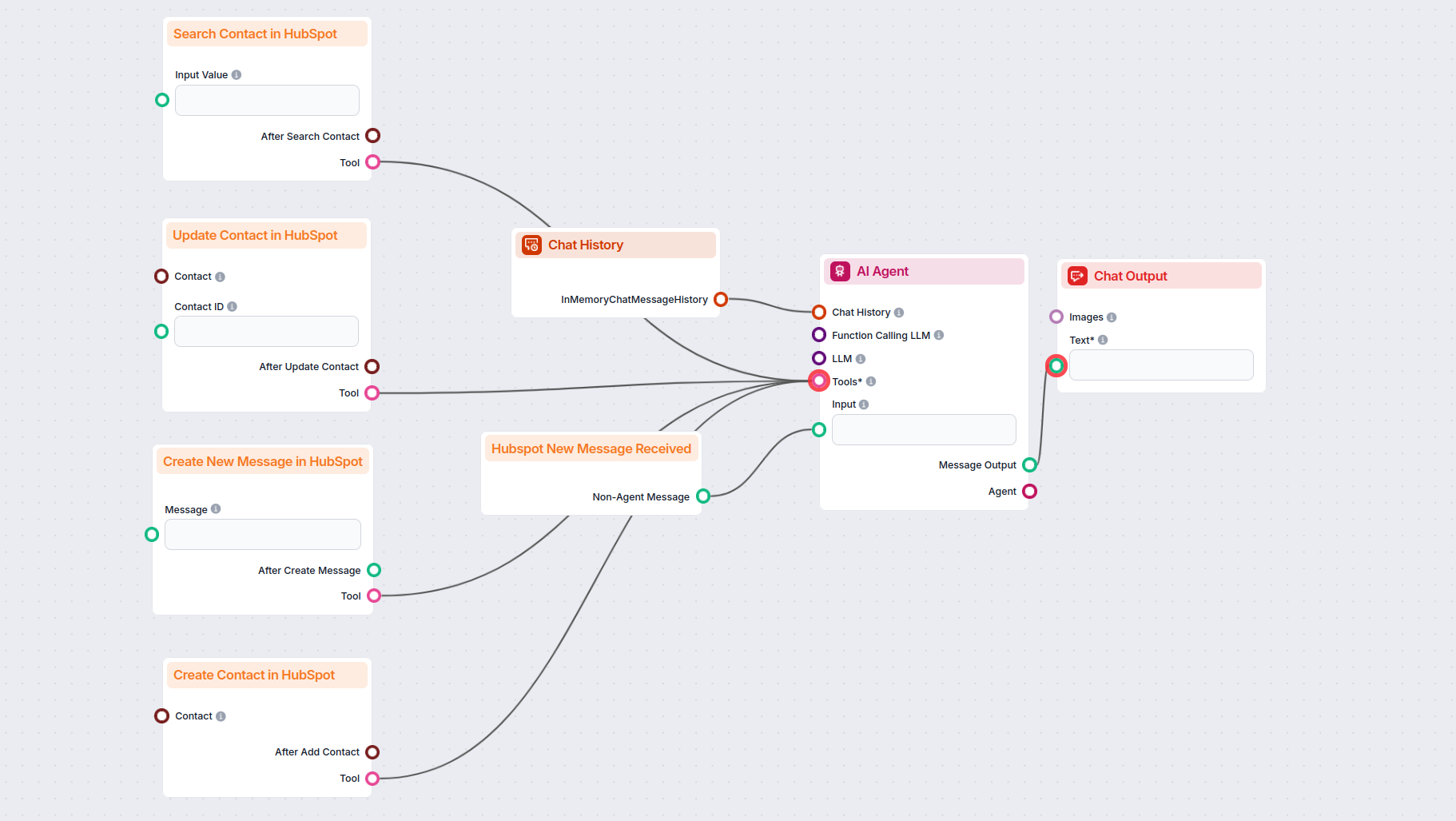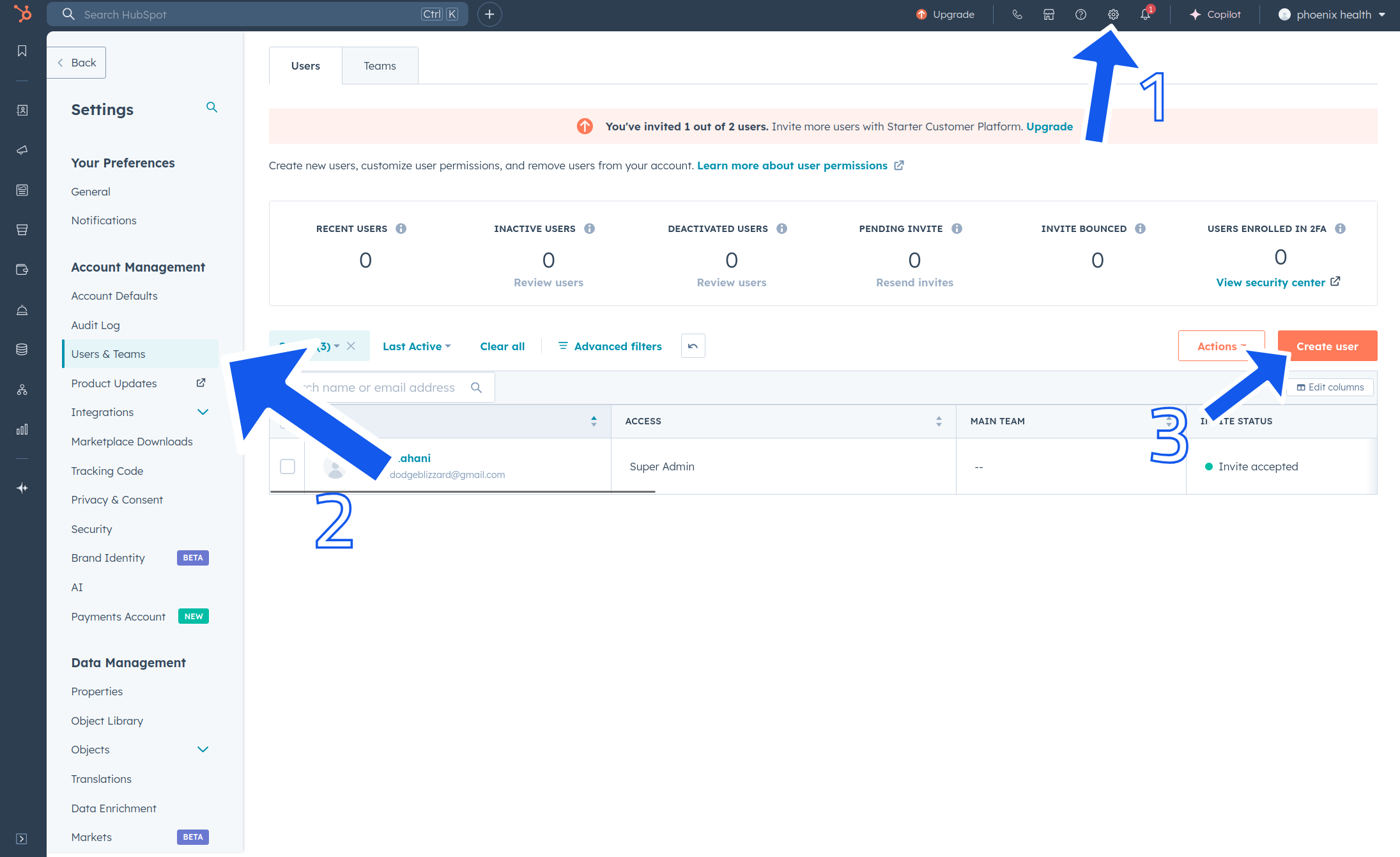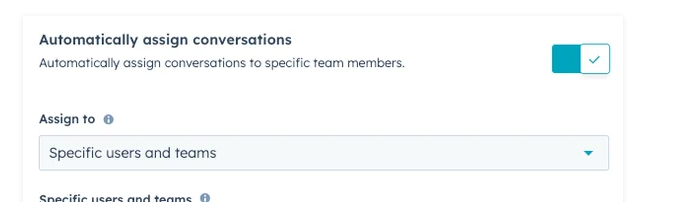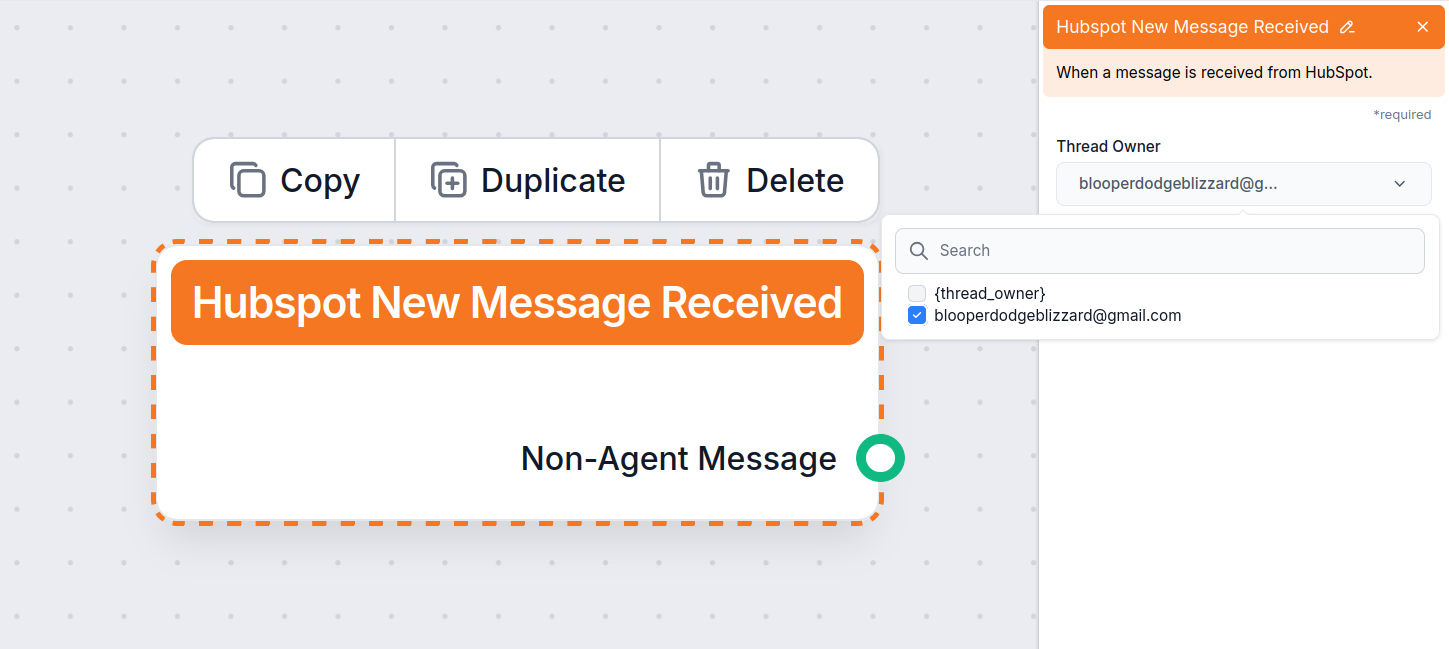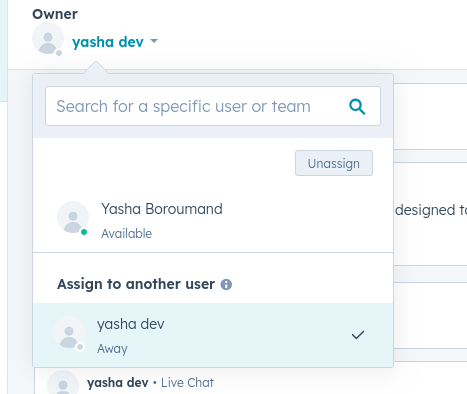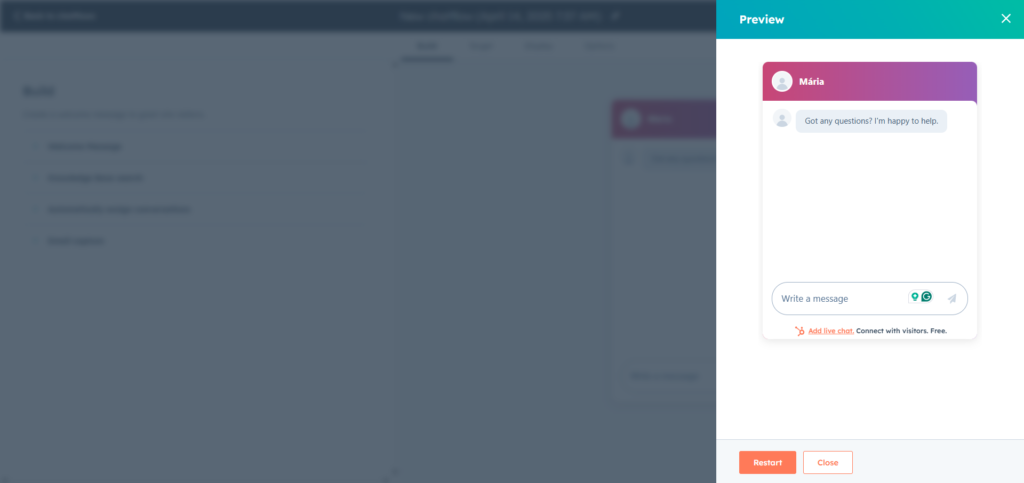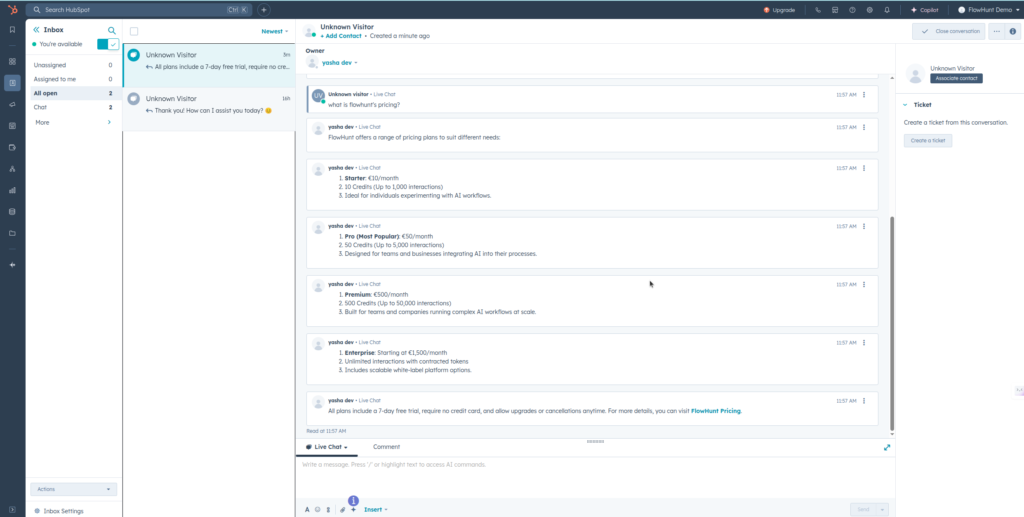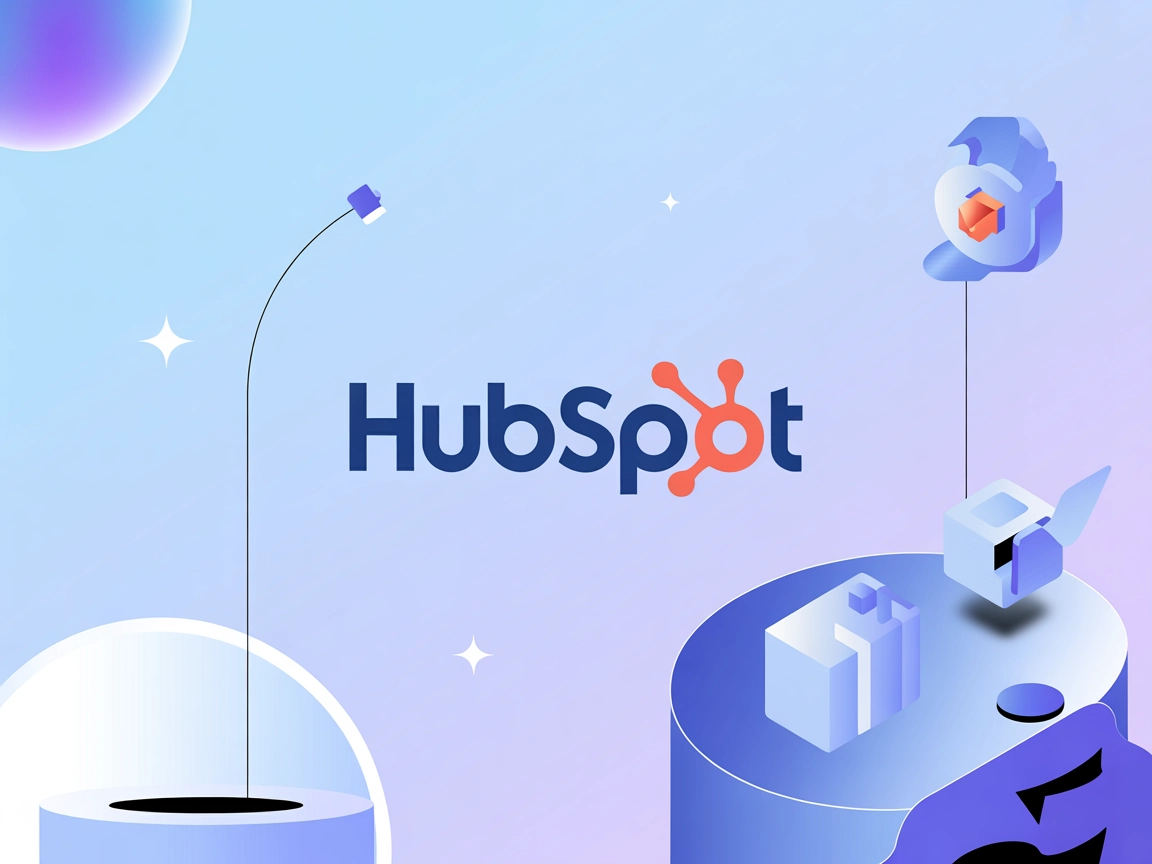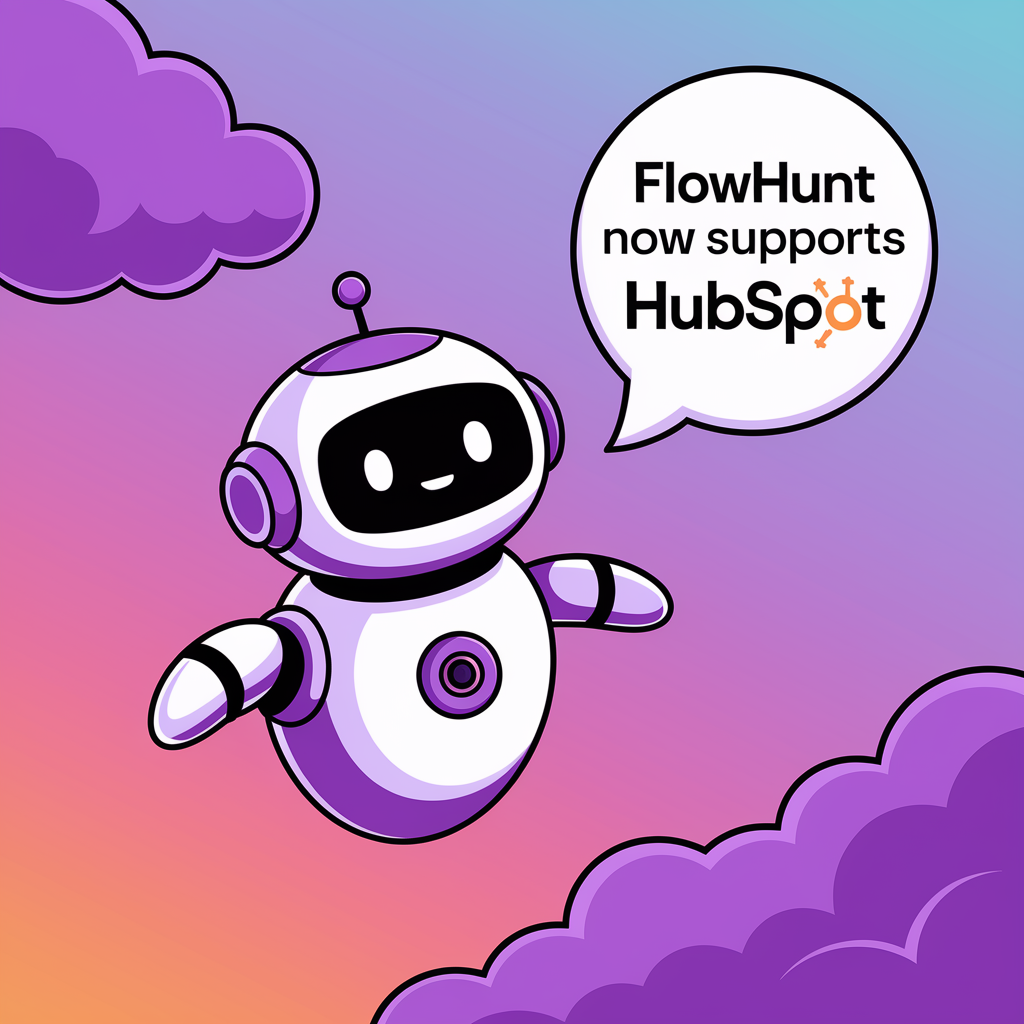
Chatbot de Geração de Leads para Hubspot
Aprenda como criar um chatbot de geração de leads usando o FlowHunt e integrá-lo ao HubSpot para automatizar a captação, qualificação de leads e gestão de CRM....

Aprimore seu chatbot do HubSpot com o FlowHunt para respostas avançadas de IA, fontes de dados em tempo real, gestão de leads e transferência fluida para humanos.
Se você utiliza um chatbot do HubSpot e um assistente de respostas com IA, provavelmente já encontrou alguns limites. Você pode usar o FlowHunt para potencializar conversas em todos os canais do HubSpot.
O FlowHunt vai funcionar junto com sua configuração atual, dando total controle sobre como as respostas são tratadas. Decida o que seu assistente vai dizer, de onde vem a informação e o tom da comunicação.
Além de oferecer atendimento, você poderá conectar outros recursos de automação, como gestão de contatos, notificações de geração de leads, pesquisas em tempo real sobre empresas e muito mais.
Nota: Estes componentes exigem uma integração com o HubSpot. Ainda não configurou? Comece com este guia rápido.
O FlowHunt dá ao seu chatbot do HubSpot mais controle e flexibilidade. Em vez de apenas cumprimentar usuários, o seu chatbot agora pode executar tarefas reais e usar dados reais. Veja alguns casos de uso populares:
Você vai notar que existem seis componentes na categoria HubSpot. Vamos focar nos componentes Criar Nova Mensagem no HubSpot e Mensagem Recebida no HubSpot, já que são cruciais para o funcionamento do chatbot. Estes dois componentes servem como ponto inicial e final das respostas no HubSpot e controlam onde e como o chatbot responde.
Este componente representa o início da conversa com o FlowHunt. Você pode entendê-lo como um componente de disparo. Se você já está familiarizado com a criação de Flows, pode também vê-lo como um substituto do componente Chat Input, pois cumprem função muito parecida.
Este componente inclui apenas uma saída, representando a mensagem enviada pelo usuário do chatbot. Como este componente está sempre no início de um Flow ou subflow, não há entrada.
Este componente representa as mensagens da IA de volta ao cliente. Ele permite controlar onde e como o FlowHunt envia respostas.
Você pode pensar neste componente como um substituto do Chat Output. Normalmente, ele fica no final de um Flow, mas a saída final pode ser enviada para processamento adicional, se desejar.
Ambas as saídas deste componente são opcionais e ele funciona perfeitamente ao final de um Flow completo. A única conexão obrigatória é a entrada da mensagem.
Vamos criar um chatbot de atendimento ao cliente simples para o HubSpot. Existem várias formas de tornar esse chatbot mais poderoso e adequado ao seu cenário. Dada a quantidade de possibilidades, vamos cobrir apenas o caso clássico para que você aprenda a usar os componentes e veja o chatbot em ação.
Primeiro, veja a versão mais básica de um Flow HubSpot, para que você entenda melhor como os componentes de mensagens funcionam. O Flow mais simples exige apenas três componentes:
Fazer a conexão é simples assim. No entanto, esse Flow ainda está longe do ideal. Vamos adicionar os recursos que um bom chatbot de atendimento deve ter.
Aqui está um exemplo de Flow de atendimento ao cliente que utiliza o Claude Sonnet 3.5 como LLM em vez de modelos OpenAI. Como ferramentas, ele tem acesso a informações verificadas da sua base de conhecimento interna via componente Document Retriever, mas também pode pesquisar no Google em tempo real:
Vá até a Biblioteca de Flows para pegar este e outros Flows HubSpot prontos para uso.
Você também vai notar os componentes de gestão de contatos do HubSpot:
Agora você construiu um chatbot de atendimento ao cliente completo, movido por um agente de IA autônomo, que utiliza suas fontes de conhecimento para responder perguntas dos clientes. Ele também pode usar as informações fornecidas para buscar, editar ou criar dados de clientes.
Mas ainda falta uma função essencial de atendimento ao cliente – as opções de transferência para humano. Se já usou outros Flows de atendimento, notou que muitos incluem componentes de transferência para humano ou de notificação por e-mail. No HubSpot, o processo é um pouco diferente.
Para garantir que agentes humanos possam assumir facilmente o atendimento do chatbot quando necessário, crie um usuário dedicado FlowHunt dentro do HubSpot e atribua mensagens automaticamente. Isso garante uma transição suave e que seus agentes estejam sempre envolvidos no momento certo.
Nota: A atribuição automática de tópicos está disponível apenas para contas pagas do HubSpot. Se houver configuração para comportamento quando o usuário estiver indisponível, defina para atribuir mesmo assim.
Agora seu chatbot está totalmente preparado para transferência humana, permitindo que você assuma conversas críticas sempre que necessário. Basta trocar o proprietário do ticket do usuário chatbot para um agente humano:
Para voltar ao chatbot, basta reatribuir o ticket novamente.
É hora de testar seu Chatbot de Atendimento no HubSpot. Com o HubSpot, o FlowHunt é apenas o backend que potencializa seu chatbot, e todas as ações importantes acontecem no seu dashboard do HubSpot.
Lembre-se: o FlowHunt pode responder a tópicos de qualquer fonte:
Neste exemplo, usaremos o widget de chat, pois é mais fácil testar e garantir que a conexão do chatbot funciona corretamente.
Vamos ao Modo de Pré-visualização do Chatflow. Acesse em automatizações → Chatflows, clique em Editar no chatflow e depois no botão Preview no canto superior direito:
Vamos fazer uma pergunta simples:
Qual é o preço do FlowHunt?
Como sabemos que a página de preços do FlowHunt está incluída nas fontes de conhecimento do FlowHunt, o chatbot deve conseguir fornecer a informação precisa graças ao Document Retriever:
O chatbot respondeu prontamente com a informação correta. Você vai perceber que ele dividiu a resposta grande em várias menores, devido às limitações de tamanho das mensagens no HubSpot.
Se você tiver dificuldades para ver a resposta do FlowHunt, o motivo mais provável é para quem o tópico está atribuído. Localize o tópico na sua caixa de entrada e verifique o Proprietário no topo.
Se não houver proprietário atribuído, você tem duas opções:
O FlowHunt oferece controle avançado sobre as respostas do chatbot, integra fontes de dados em tempo real, possibilita gestão de leads, enriquecimento de contatos e suporta transferência fluida para humanos no atendimento ao cliente.
Sim, você pode usar os recursos de base de conhecimento do FlowHunt mesmo com contas gratuitas do HubSpot, ganhando mais controle sobre o conhecimento e integrações do seu chatbot.
O FlowHunt possibilita uma transferência suave para humanos, permitindo atribuir e reatribuir conversas para agentes humanos no HubSpot, garantindo uma transição sem falhas quando necessário.
O FlowHunt oferece acesso a mais de 20 modelos de IA, incluindo grandes provedores e LLMs open-source, possibilitando que você escolha ou teste o melhor ajuste para sua necessidade.
Sim, a integração do FlowHunt com o HubSpot permite que chatbots busquem, criem e atualizem contatos em tempo real, ajudando a automatizar processos de geração e qualificação de leads.
Descubra como o FlowHunt traz IA avançada, gestão de contatos e automação fluida para seus chatflows do HubSpot.
Aprenda como criar um chatbot de geração de leads usando o FlowHunt e integrá-lo ao HubSpot para automatizar a captação, qualificação de leads e gestão de CRM....
O FlowHunt integra-se com suas ferramentas favoritas de atendimento ao cliente e produtividade para que você possa aproveitar chatbots de IA e automação em qual...
Conecte o FlowHunt ao HubSpot de forma integrada para automatizar seus fluxos de trabalho de CRM e operações de marketing.